Configurar permisos
Para habilitar los grupos de empleados a los que deseas darles permiso de poder solicitar formación:
- En la barra lateral, ir a Configuración
- En general, abrir Permisos
- Elegir el grupo de permisos
- Hacer clic en Formaciones
- Habilitar el permiso para crear solicitudes de formación
- Hacer clic en Guardar cambios
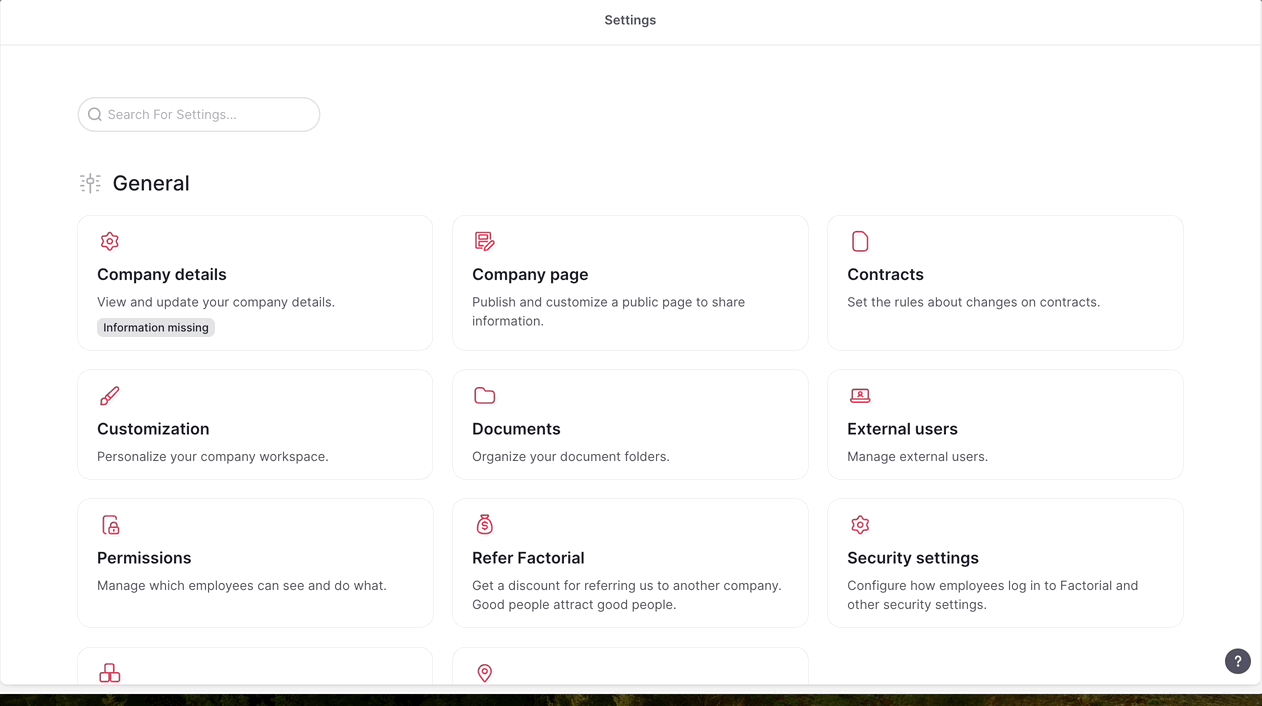
Para habilitar los grupos de empleados que deberían poder revisar, aprobar o rechazar solicitudes de formaciones (managers o recursos humanos):
- En la barra lateral, ir a Configuración
- En general, abrir Permisos
- Elegir el grupo de permisos
- Hacer clic en Formaciones
- Habilitar los permisos:
- Ver solicitudes de formaciones
- Actualizar, eliminar, aprobar o rechazar solicitudes de formación
- Hacer clic en Guardar cambios
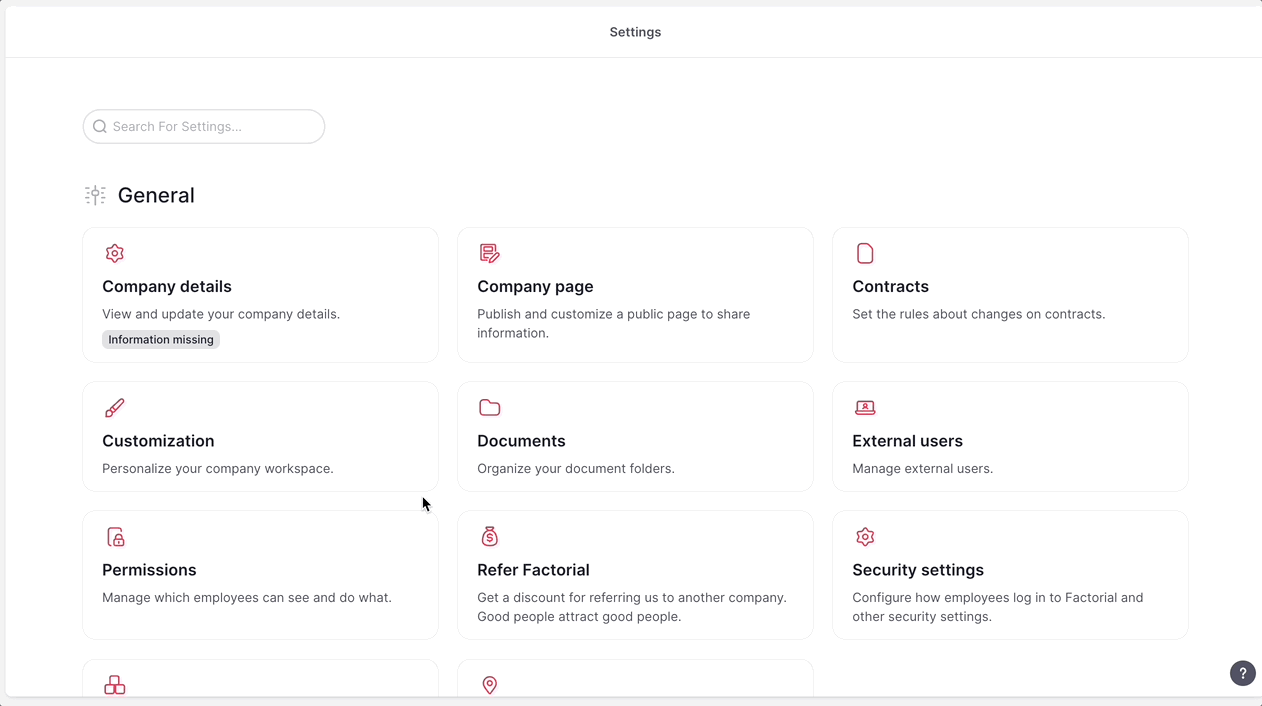
Crear flujos de aprobación
Creemos un caso típico con tres grupos de aprobación:
- Grupo de aprobación predeterminado: una vez que un empleado envía una solicitud de formación, en el primer paso, el mánager debe revisarla y aprobarla. Si el mánager aprueba la solicitud, en un segundo paso, cualquier miembro del personal de Recursos Humanos debe revisarla y aprobarla.
- Grupo de aprobación para solicitudes del mánager: si la solicitud la realiza un mánager, solo el personal de Recursos Humanos tiene que revisarla y aceptarla o rechazarla.
- Grupo de aprobación de solicitudes del personal de RRHH: Si la solicitud la realiza el personal de RRHH, se aprobará automáticamente.
Puedes adaptar el flujo de aprobación según las necesidades de tu empresa.
1. Grupo de aprobación predeterminado
- Ir a Formaciones → Configuración (icono en la esquina superior derecha)
- En la sección Configuración de aprobación para solicitudes de formación, abrir el grupo de aprobación predeterminado
- Cambiar el título y la descripción si se quiere
-
Configurar el primer nivel de aprobación:
- Hacer clic en el botón de tres puntos en el nivel de aprobación y seleccionar Modificar nivel de aprobación.
- Hacer clic en el icono del lápiz para modificar el aprobador.
- Configurar el nivel de aprobación de la siguiente manera: Tipo de aprobador: rol relativo y Aprobador: administrador
- Hacer clic en Guardar aprobador
-
Configurar el segundo nivel de aprobación:
- Hacer clic en Agregar nivel de aprobación
- Seleccionar Usuario como tipo de aprobador
- Seleccionar todos los usuarios que deseas que sean aprobadores en este nivel
- Hacer clic en Guardar nivel de aprobación
- Hacer clic en Guardar cambios, en la esquina superior derecha de la página
2. Grupo de aprobación para solicitudes del manager
- Ir a Formaciones → Configuración (icono en la esquina superior derecha)
- En la sección Configuración de aprobación para solicitudes de capacitación, hacer clic en Agregar nuevo grupo de aprobación
- Escribir un título y una descripción
- Hacer clic en Guardar grupo de aprobación
- Hacer clic en el botón de tres puntos en el nivel de aprobación y selecciona Modificar nivel de aprobación.
- Hacer clic en el icono del lápiz para modificar el aprobador
- Seleccionar Usuario como tipo de aprobador
- Seleccionar todos los usuarios que se desea que sean aprobadores en este nivel
- Hacer clic en Guardar nivel de aprobación
- Hacer clic en Guardar cambios, en la esquina superior derecha de la página
- Ir a la pestaña Empleados
- Hacer clic en el botón + - en la esquina superior derecha
- Seleccionar los empleados cuyas solicitudes deseas que vayan a este grupo de aprobación. Puedes utilizar los filtros para encontrar solo los administradores, por ejemplo.
- Finalmente, hacer clic en Agregar empleados al grupo de aprobación
3. Grupo de aprobación de solicitudes del personal de RR.HH.
- Ir a Formaciones → Configuración (icono en la esquina superior derecha)
- En la sección Configuración de aprobación para solicitudes de capacitación, hacer clic en Agregar nuevo grupo de aprobación
- Escribir un título y una descripción
- Activar el grupo de aprobación automática
- Hacer clic en Guardar grupo de aprobación
- Ir a la pestaña Empleados
- Hacer clic en el botón + - en la esquina superior derecha
- Seleccionar los empleados cuyas solicitudes deseas que vayan a este grupo de aprobación.
- Finalmente, hacer clic en Agregar empleados al grupo de aprobación.
Activando el periodo de solicitud
Para definir cuándo tus empleados pueden solicitar formación o limitar los momentos en que pueden crear estas solicitudes, debes realizar los siguientes pasos:
- Ir a Formaciones → Configuración (icono en la esquina superior derecha)
-
En la sección Solicitudes de formación, activar Habilitar solicitudes de formación
- Cuando se activa esta opción, los empleados con los permisos adecuados podrán solicitar formaciones.
- Cuando esta opción esté desactivada, nadie podrá solicitar formaciones.
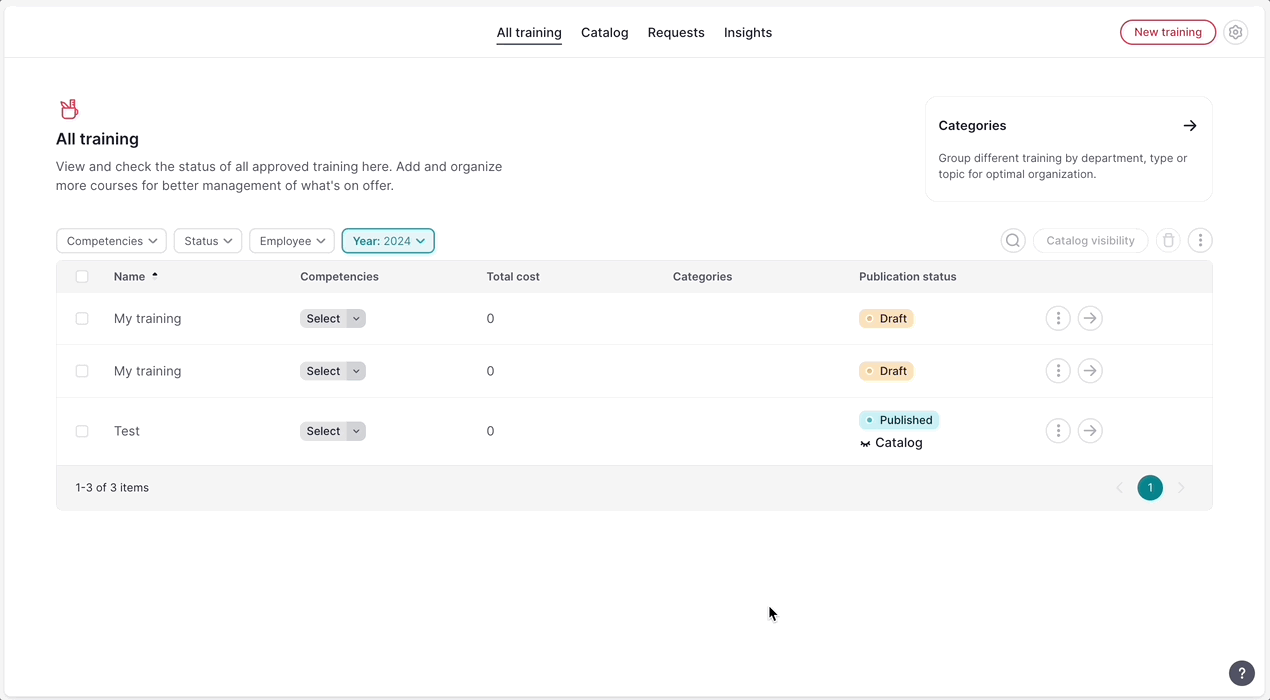
Crear una solicitud de formación
Tanto los empleados como los managers pueden solicitar formaciones (según la configuración/ajustes de permisos). La diferencia es que los managers también pueden indicar para qué miembros de su equipo solicitan la formación.
- Ir a Mi formación → Mis solicitudes
- Hacer clic en Solicitar curso
- Rellenar el campo Motivo de la formación
-
Especificar siguiente información:
- El nombre del curso (única que es obligatoria), nombre del proveedor, enlace externo y competencias relacionadas
- La información sobre tiempos y costes
- Participantes
- Comentarios
- Hacer clic en Enviar para aprobación
Antes de enviarla para su aprobación, puedes guardar tu solicitud como borrador haciendo clic en Guardar como borrador. Los borradores se enumeran y se pueden completar y enviar más tarde.
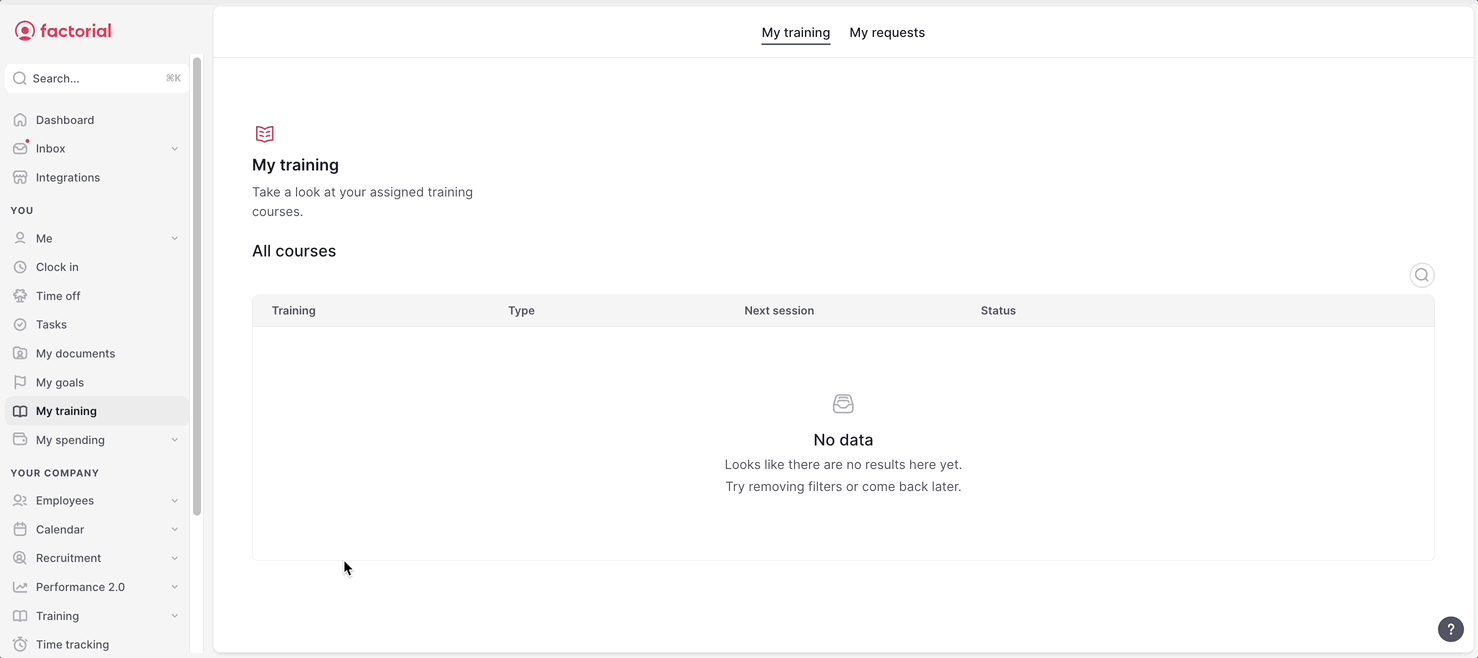
Los empleados también pueden solicitar unirse a un curso que ya exista en el plan de formación.
Aprobar o rechazar una solicitud de formación
Cuando se envía una solicitud, comienza el flujo de aprobación. Para cada nivel de aprobación, se envían notificaciones a los aprobadores y la solicitud no avanzará al siguiente nivel hasta que al menos un aprobador del nivel actual la haya aprobado.
Los aprobadores recibirán:
- Una notificación en Bandeja de entrada → Solicitudes desde la cual se puede revisar la información básica de la solicitud y aprobarla o rechazarla.
- Un correo electrónico desde el que podrán aprobar o rechazar la solicitud directamente.
Cuando la solicitud sea aprobada en su nivel final, se marcará como aprobada. Si es rechazado en cualquiera de los niveles, se marcará como rechazado.
Los aprobadores pueden acceder a la lista de todas las solicitudes navegando a Formaciones → Solicitudes, donde pueden ver las solicitudes por Estado y aplicar filtros por Solicitante, Competencias y/o Fecha de la solicitud.
Los aprobadores pueden:
- Agregar información a una solicitud pendiente.
- Aprobar una solicitud. Si hay pasos pendientes en el flujo de aprobación, la solicitud permanece pendiente; si es el último paso, cambia a aprobado.
- Rechazar una solicitud. El motivo es obligatorio y la solicitud se rechaza sin más pasos.
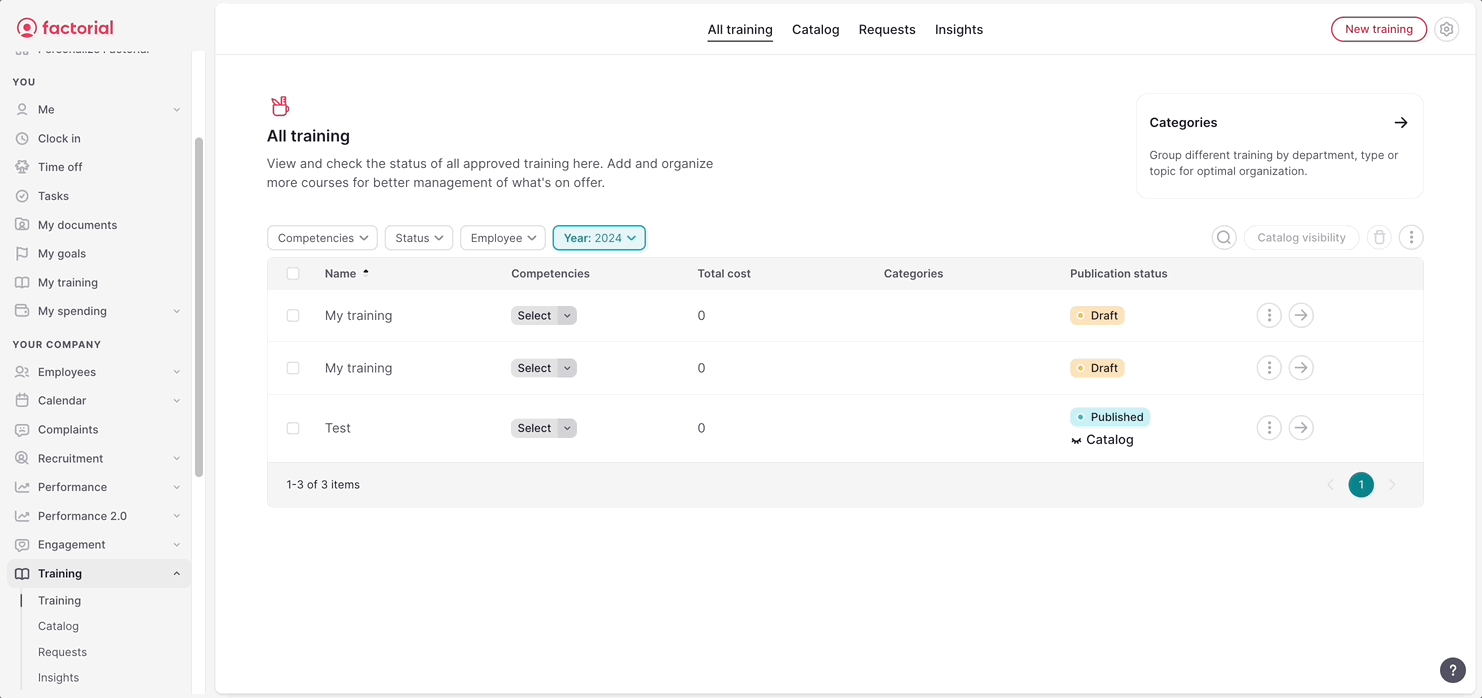
Después del rechazo o la aprobación, los solicitantes reciben un correo electrónico con los detalles.